هل تريد انشاء حساب جيميل (انشاء حساب gmail أو انشاء حساب جوجل) أم أنك تملك حساب جيميل وتتساءل عن كيفية إنشاء حساب جيميل ثاني؟ هل ترغب في إنشاء حساب جيميل بدون رقم هاتف؟ أنت في المكان الصحيح .. تابع قراءة هذه المقالة لتجد أجوبة عن كل هذه التساؤلات.
في هذه المقالة، لن تتعلم انشاء حساب جيميل أو انشاء حساب جيميل جديد فحسب، بل سنزودك بأهم المعلومات المتعلقة باستخدام حساب جيميل (ايميل جيميل).
على الرغم من أن انشاء حساب جيميل (انشاء حساب جوجل) أصبح متاحا منذ عام 2004، إلا أن العديد من المستخدمين لم يشرعوا بإنشاء حسابات فورا، لأن الناس يميلون عادة إلى مقاومة التغيير.
ومع ذلك، هناك الكثير من الأسباب الوجيهة التي تجعلك تفكر في انشاء حساب جيميل. لا ينبغي أن يكون مفاجئا أن 1.5 مليار شخص اختاروا حساب جيميل كبريد إلكتروني مفضل لديهم.
مزايا انشاء حساب جيميل
- مجاني الاستخدام
- يمكنك انشاء حساب جيميل بسهولة بالغة
- يمكنك انشاء حساب جيميل جديد مرات عدة
- يحتوي على فلاتر فائقة للبريد العشوائي، وبالتالي فهو يحافظ على نظافة صندوق الوارد الخاص بك بشكل أفضل من أي بريد إلكتروني آخر
- يوفر مساحة تخزين كبيرة بشكل استثنائي (15 جيجا بايت لمساحة تخزين البريد الإلكتروني لكل حساب جوجل)
- لديك القدرة على تعديل مظهر البريد الوارد الخاص بك وكذلك الطريقة التي يعمل بها (مما يعني أن هناك حرية أكبر من أي مخدم بريد إلكتروني آخر)
- يوجد عدد كبير من الملحقات والإضافات التي يمكن تنزيلها مجانا واستخدامها. قد يساعدك هذا في تخصيص سير العمل الخاص بك وكذلك الطريقة التي تستخدم بها البريد الإلكتروني
- يمكنك الاستفادة من إمكانات بحث جوجل دون الحاجة إلى مغادرة صندوق الوارد الخاص بك
- سهولة الوصول لحساب جيميل: يمكن الوصول إلى حسابك من أي مكان على هذا الكوكب له اتصال بالإنترنت
- يمتاز بقوة الخدمة وندرة الاعطال مقارنة مع مخدمات الايميل الأخرى
- مستوى أمان عال
- مُخدّم من أقوى شركات التكنولوجيا في العالم ألا وهي جوجل. وهذا يعني حصولك على أقوى الخدمات والمميزات على الدوام
الدليل التفصيلي لـ انشاء حساب جيميل
يعد انشاء حساب جيميل (أو انشاء حساب جيميل جديد)، سواء لنفسك أو لشخص آخر، مهمة سهلة للغاية. فعملية انشاء حساب جيميل هي نفسها بغض النظر عما إذا كنت تستخدم حساب جيميل لأول مرة، أو كنت ترغب في انشاء حساب جيميل جديد لنفسك أو لشخص آخر.
سيأخذك هذا الدليل عبر عملية انشاء حساب جيميل (لأول مرة) أو انشاء حساب جيميل جديد (في حال كان لديك حسابا من قبل)، سواء كان انشاء الحساب لنفسك أو لشخص آخر.
الخطوات
- للانتقال إلى صفحة انشاء حساب جيميل، اضغط على هذا الرابط الذي سيأخذك للصفحة أدناه.

2. اضغط على “إنشاء حساب”.
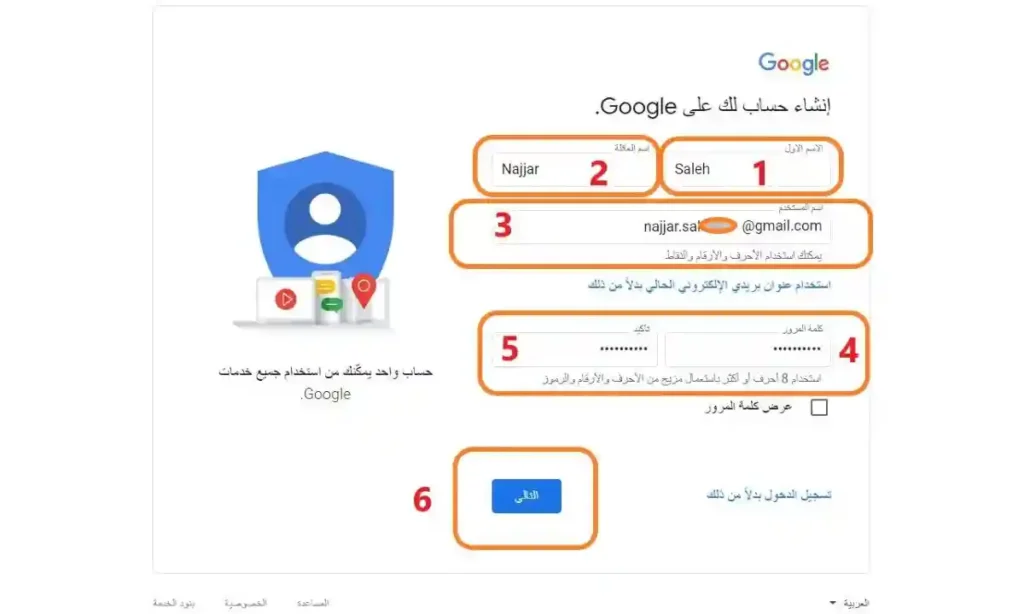
3. قم باتباع الخطوات الموضحة في الشكل أعلاه:
- أضف اسمك الأول (خطوة 1)
- أضف الكنية (خطوة 2)
- اختر عنوان الايميل الذي ترغب (خطوة 3). يفضل أن يكون قصيرا وبدون أرقام إذا أمكن، وذلك لجعله يبدو أكثر احترافية. إذا لم يكن الايميل الذي ترغبه متوفرا، فسيعلمك جوجل بذلك (كما في الشكل التالي). عندها يجب أن تعاود الكرة وتختار اسما جديدا فريدا. سيقدم لك جوجل بعض الاقتراحات، استخدم احدها إذا أعجبتك، وإلا فحاول أن تغير تركيبة الحروف حتى تحصل على ايميل فريد.
- اختر كلمة المرور (خطوة 4: يجب ألا تكون سهلة…ابتعد عن 12345 أو 11223344 أو ما شابه). هذا مثال على كلمة مرور قوية (booK469#Run8L). لا تستخدم هذه الكلمة التي ذكرتها وإنما حاول استخدام شيئا مماثلا.
- قم بإعادة كتابة كلمة المرور (خطوة 5)
- اضغط على “التالي” (خطوة 6)
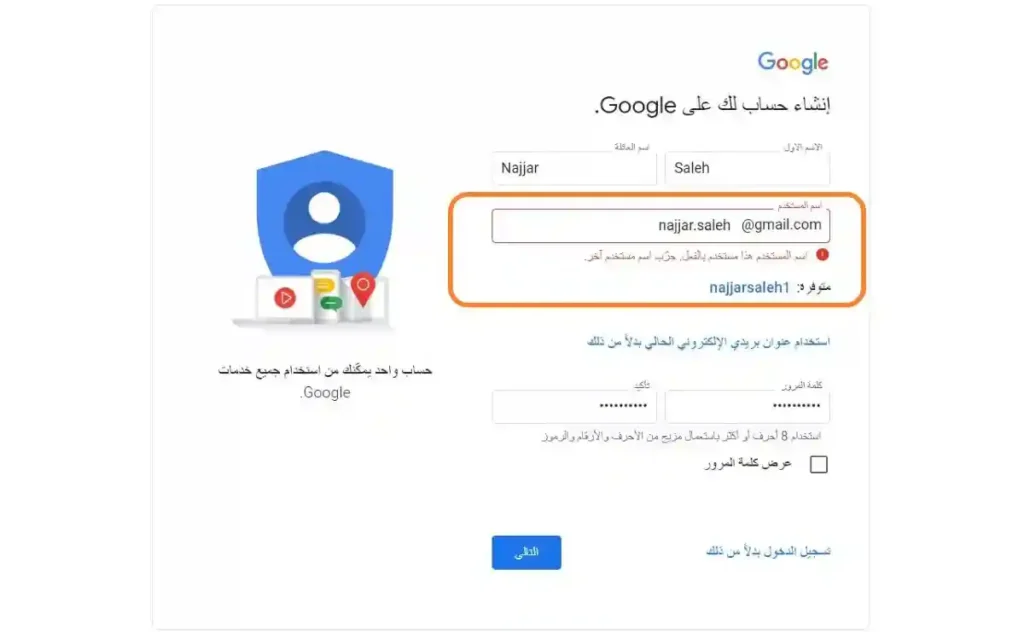
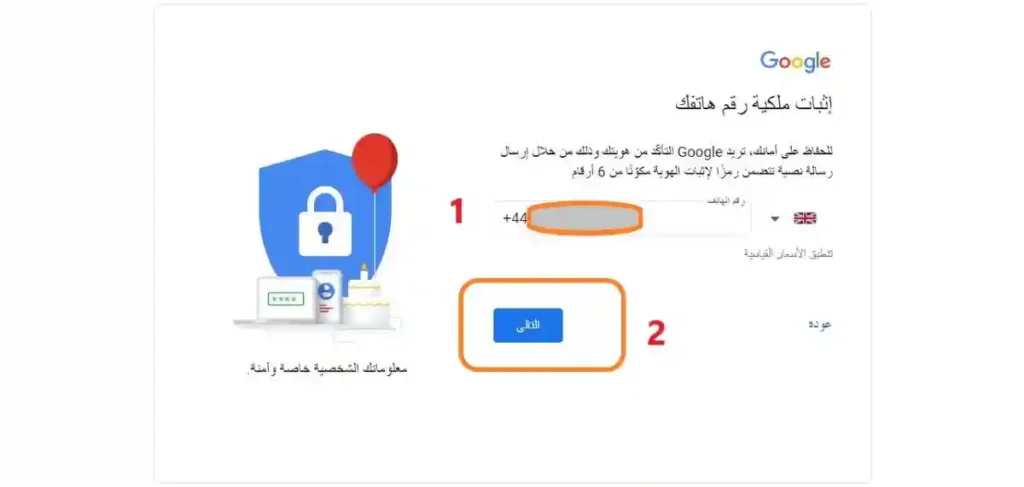
4. اختر بلدك ثم أدخل رقم الهاتف (خطوة 1). ثم اضغط على “التالي” (خطوة 2).
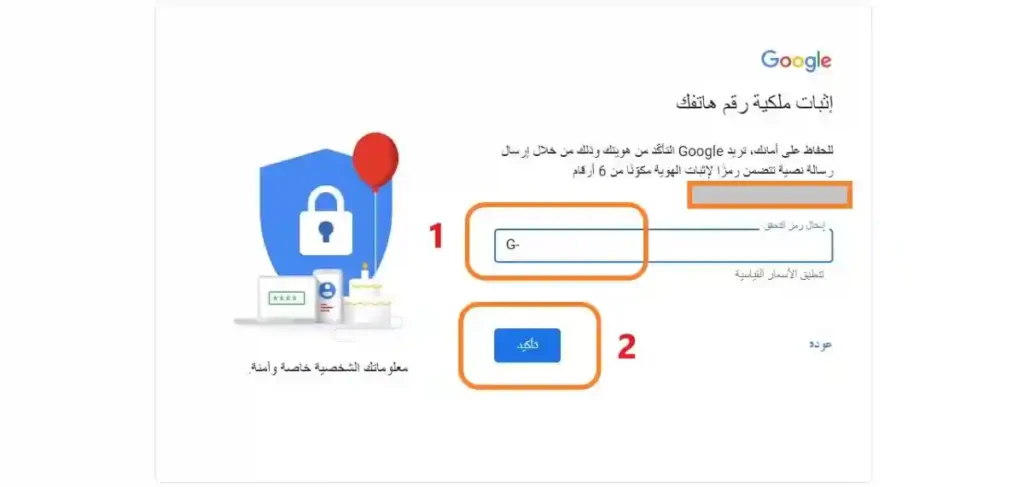
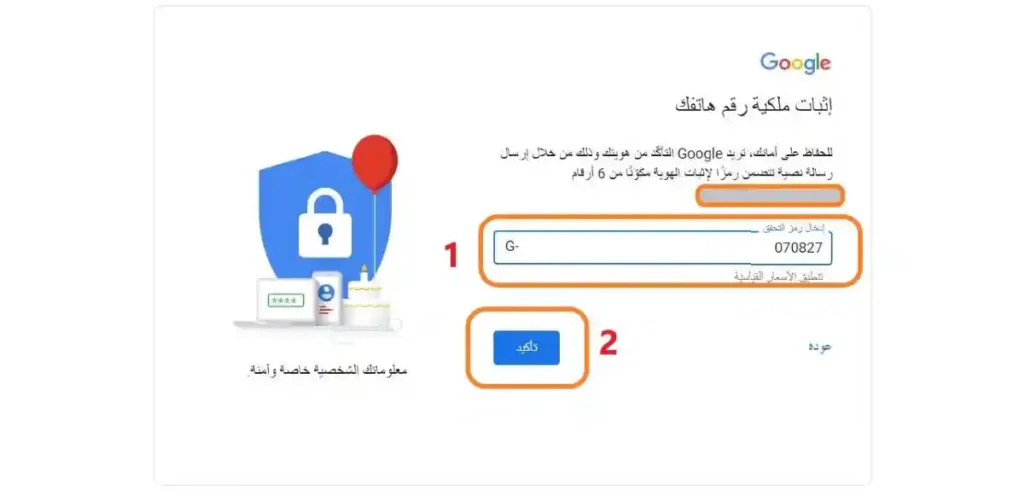
5. ستتلقى رمزا على هاتفك. أدخل الرمز في المربع (خطوة 1). ثم اضغط على “التالي” (خطوة 2).
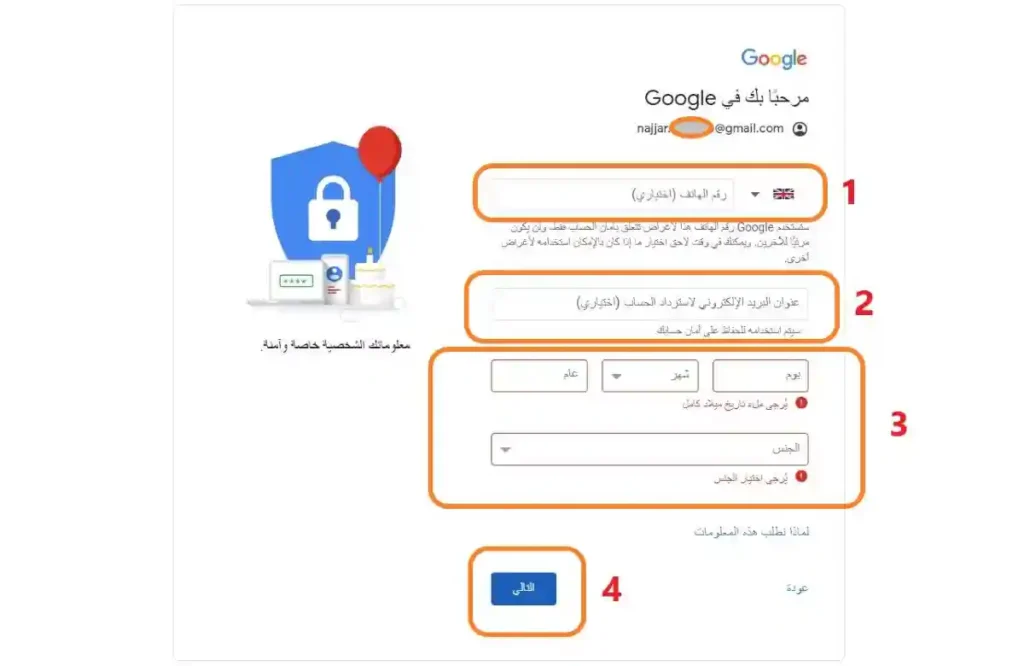
6. اتبع الخطوات التالية:
- خطوة 1: يمكنك ربط هاتفك بهذا الايميل، ولكن هذا أمر اختياري. يؤمن ربط هاتفك بإيميل جوجل أداة أمان قوية ضد عمليات القرصنة. ملاحظة هنا: رقم الهاتف الذي استخدم في الخطوة السابقة غير متصل بالايميل (جوجل يستخدم رقم الهاتف السابق لغرض التأكد من انك شخص حقيقي وليس روبوتا)
- خطوة 2: يمكنك ربك عنوان ايميل آخر بهذا الايميل لغرض استرداده في الحالات الحرجة كالقرصنة وغيرها. هذا الايميل يمكن أن يكون ايميل جوجل أو ياهو أو غير ذلك
- خطوة 3: عليك بإدخال تاريخ ميلادك (لا يلزم أن يكون حقيقيا) واختيار الجنس. لا يمكنك المتابعة اذا لم تملأ هذه المعلومات
- خطوة 4: اضغط على “التالي”.
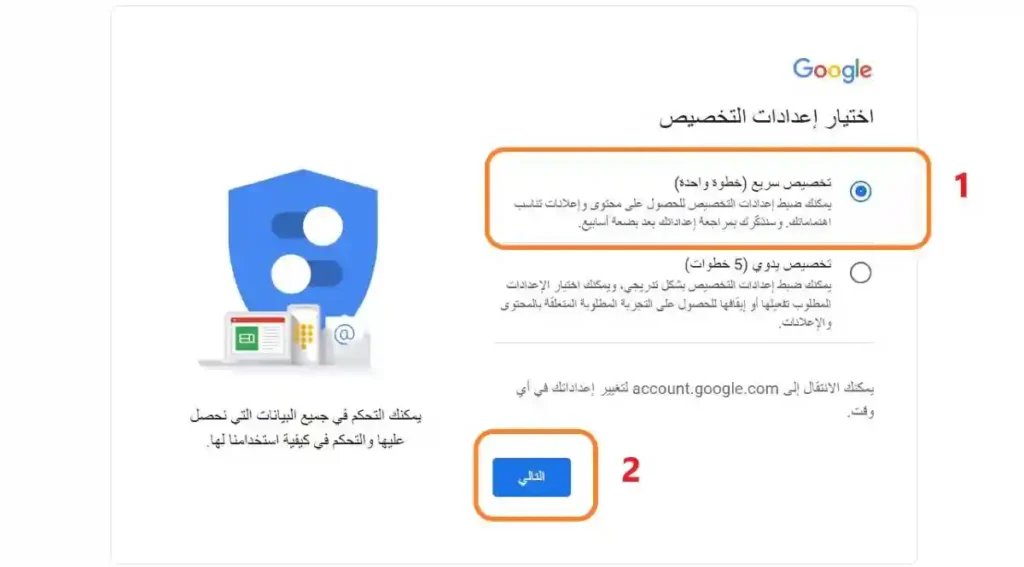
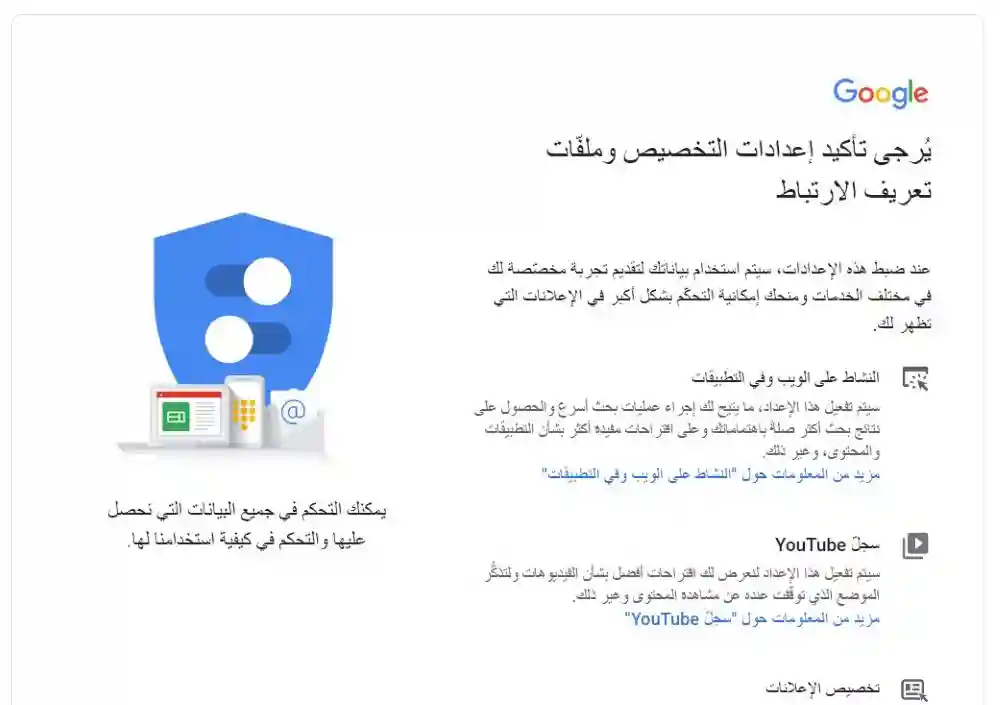
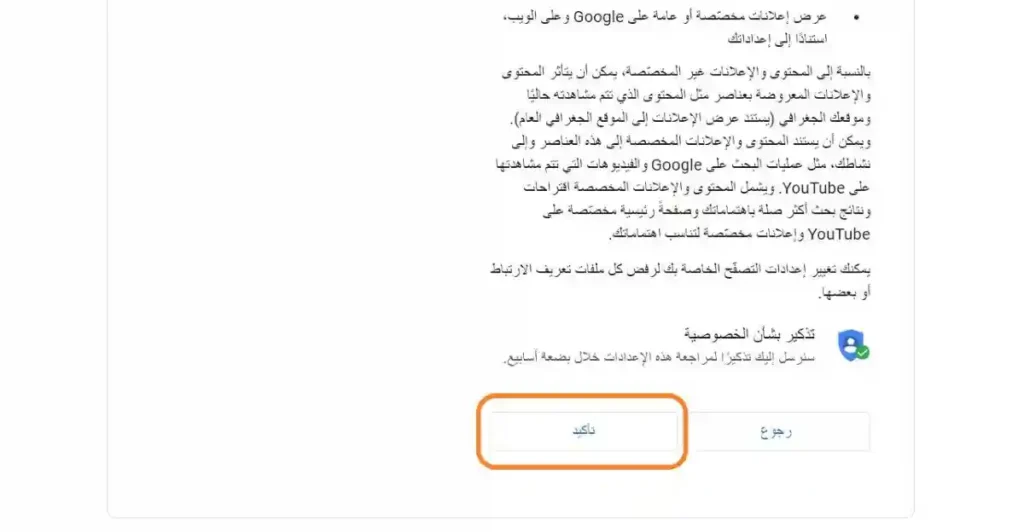
8. كما في الصورتين في الأعلى، سيطلعك جوجل على سياسة ملفات تعريف الارتباط سياسة الخصوصية. مرر المؤشر إلى أسفل الصفحة ثم اضغط على “تأكيد”.
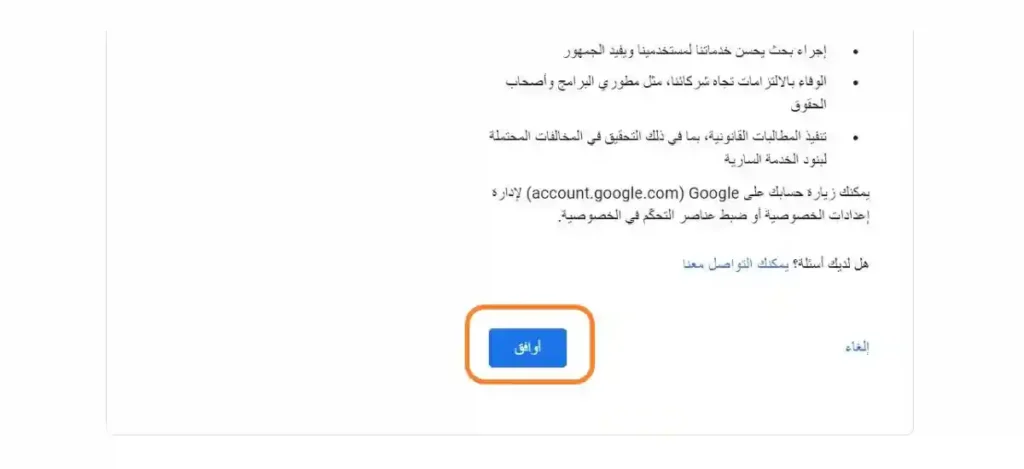
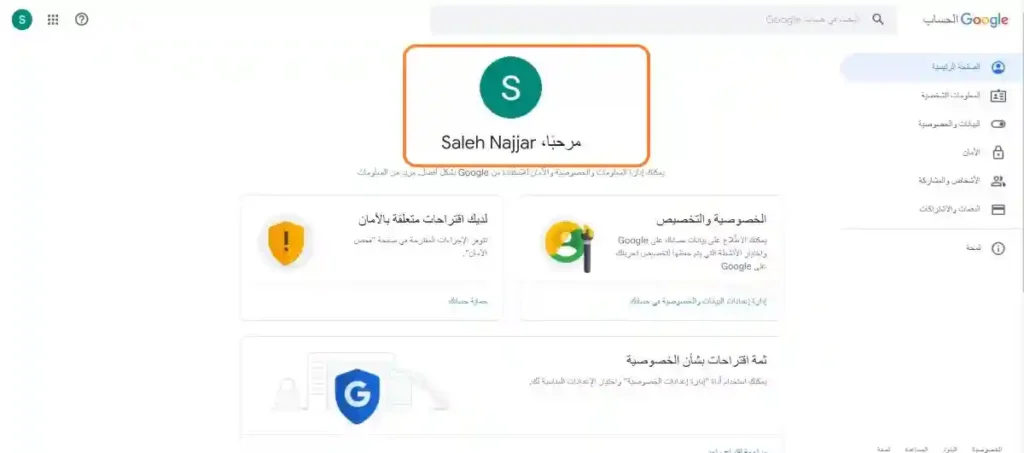
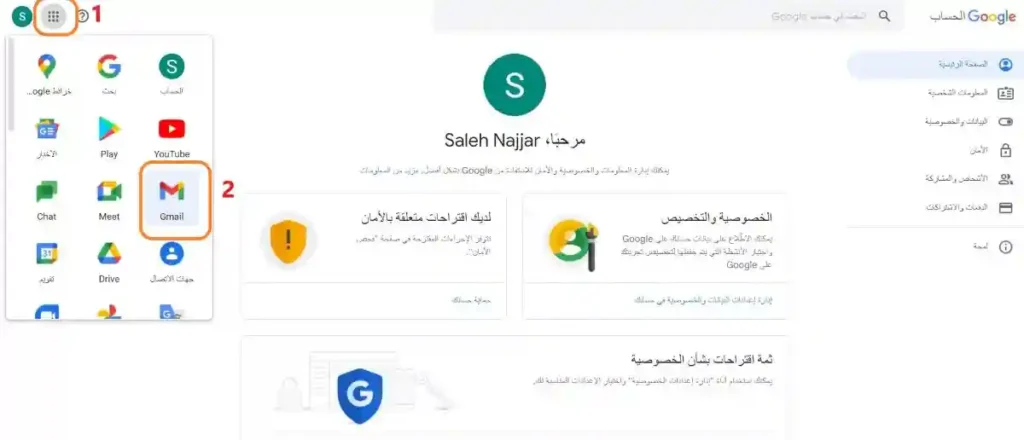
10. أنت الآن في صفحة حساب جوجل. اضغط على الأيقونة في الزاوية العلوية اليسرى (خطوة 1)، ثم اضغط على Gmail (خطوة 2).
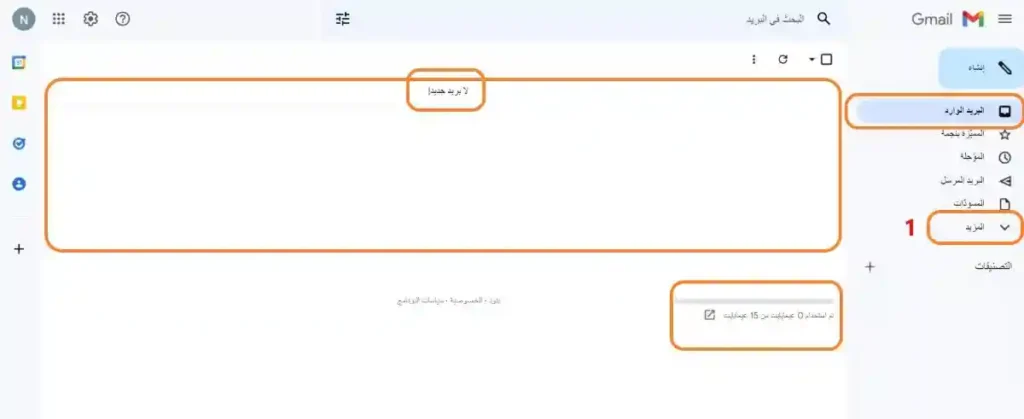
11. أنت الآن في صفحة ايميل جوجل …تهانينا! لا يوجد ايميلات في البريد الوارد بعد لأن هذا الايميل جديد. يمكنك رؤية مساحة التخزين خاصتك (15 جيغا بايت) والمساحة المستخدمة منها. يمكنك الضغط على “المزيد” (خطوة 1) لرؤية العناصر المخفية في القائمة.
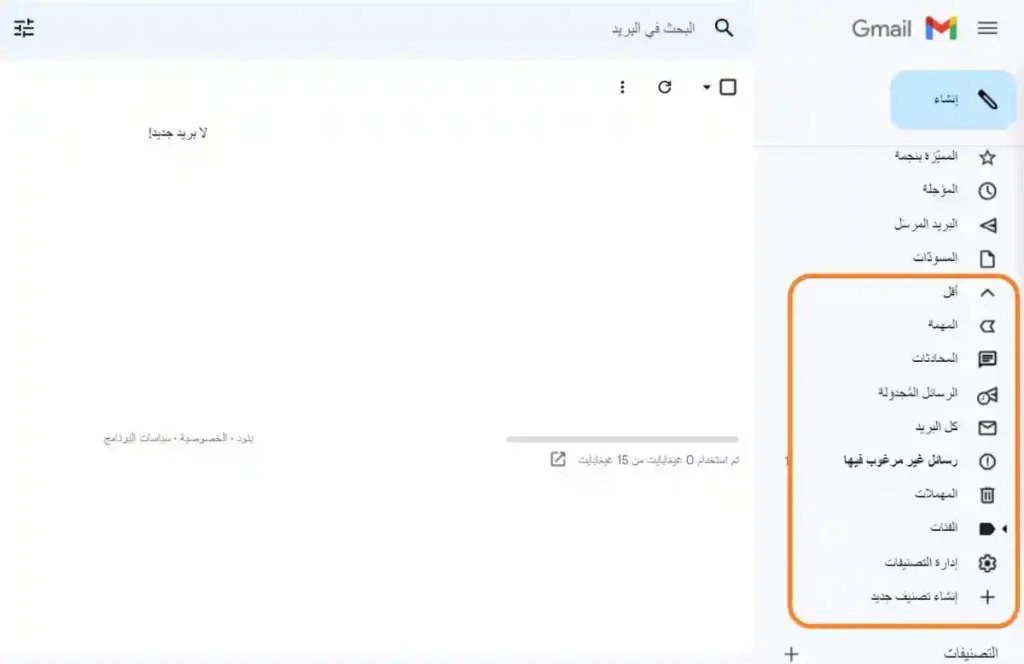
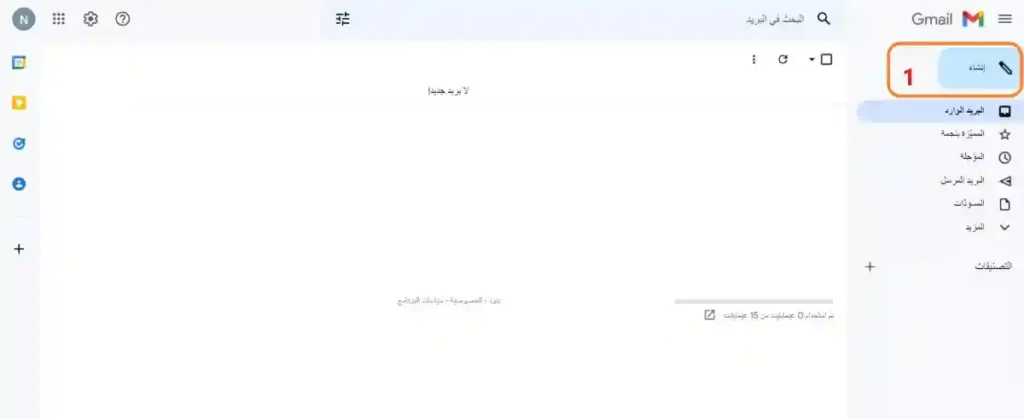
12. لإرسال ايميل، اضغط على “إنشاء” (خطوة 1).
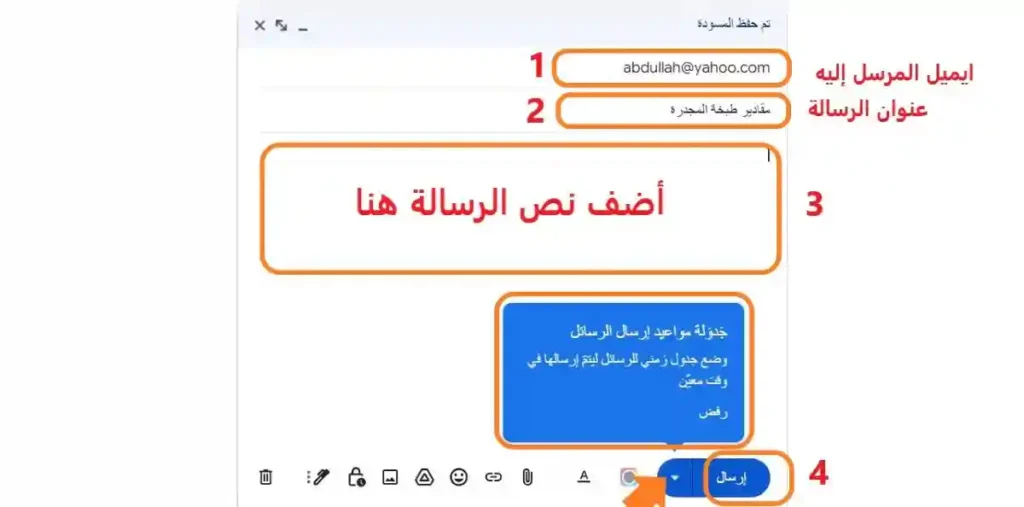
- خطوة 1: أضف عنوان البريد الالكتروني (الايميل) للشخص المُرسَل إليه
- خطوة 2: اكتب عنوان الرسالة
- خطوة 3: اكتب نص الرسالة
- خطوة 4: اضغط على “إرسال” إذا أردت ارسال الايميل فورا. أو اضغط على السهم الصغير كما هو موضح في الأعلى لإرسال الرسالة في أي وقت تريده في المستقبل (لمزيد من التفاصيل، اتبع الخطوة الموضحة في الشكل في الاسفل)
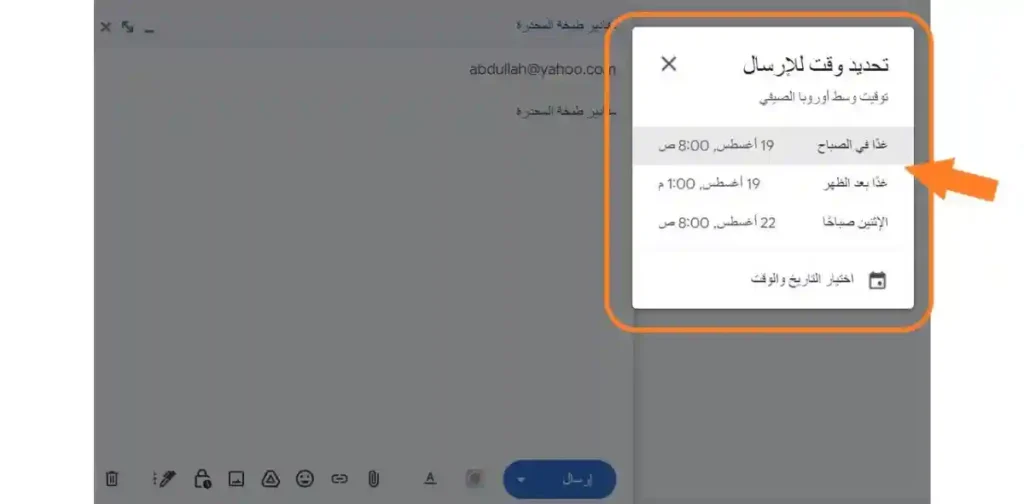
كيفية استعمال جوجل درايف (Google Drive)
اتبع الخطوات التالية إذا أردت الاستفادة من مزايا جوجل درايف كتخزين الملفات والمجلدات والصور واستعمال ملفات جوجل الشبيهة ب Word و Excel.
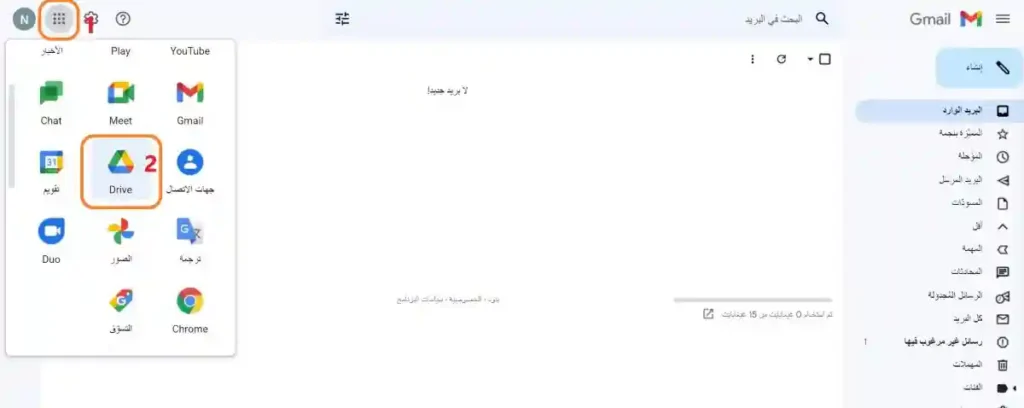
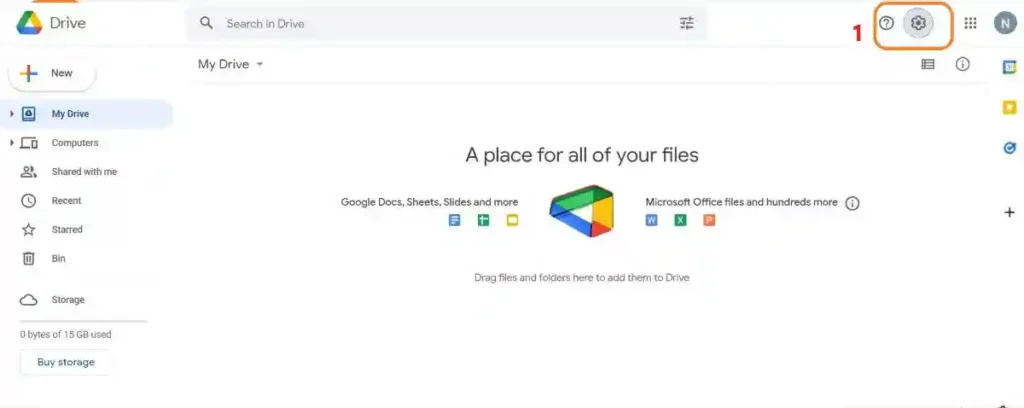
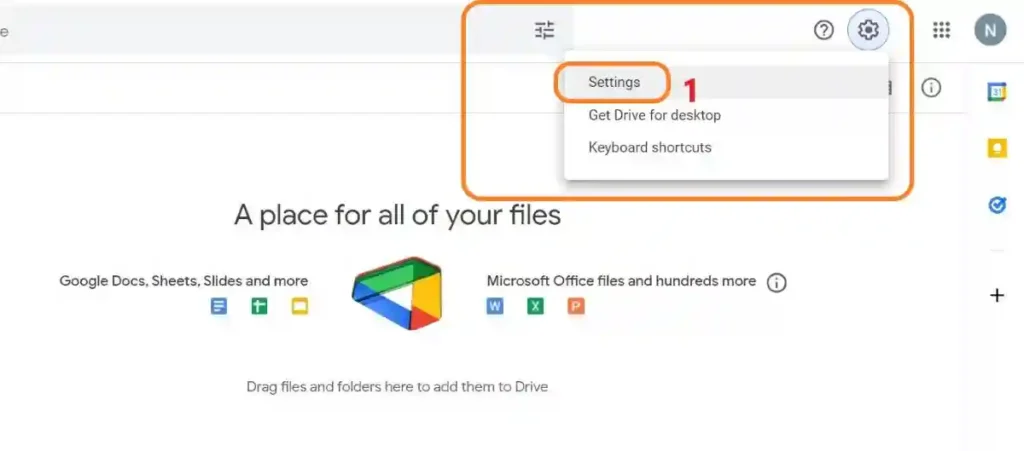
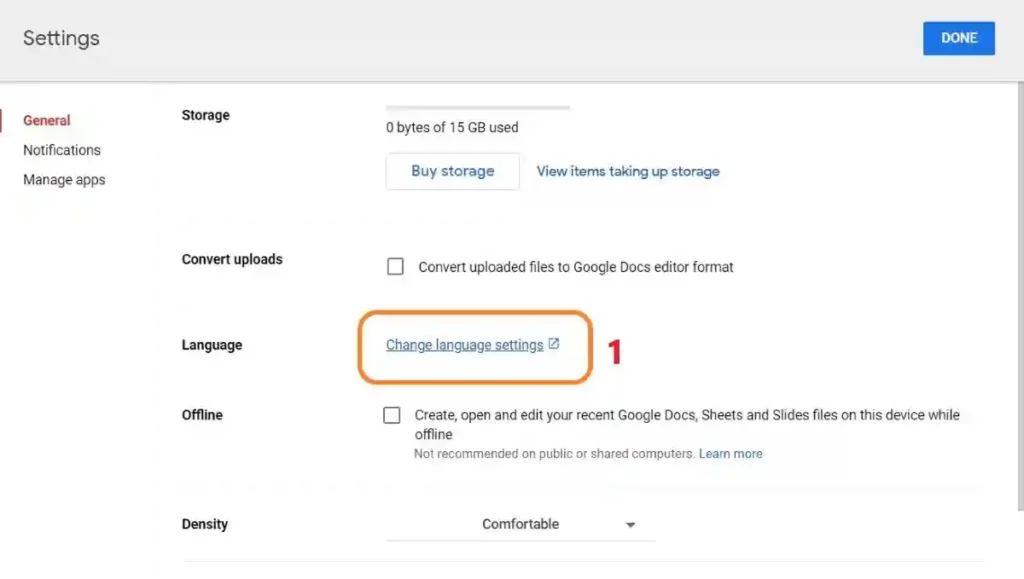
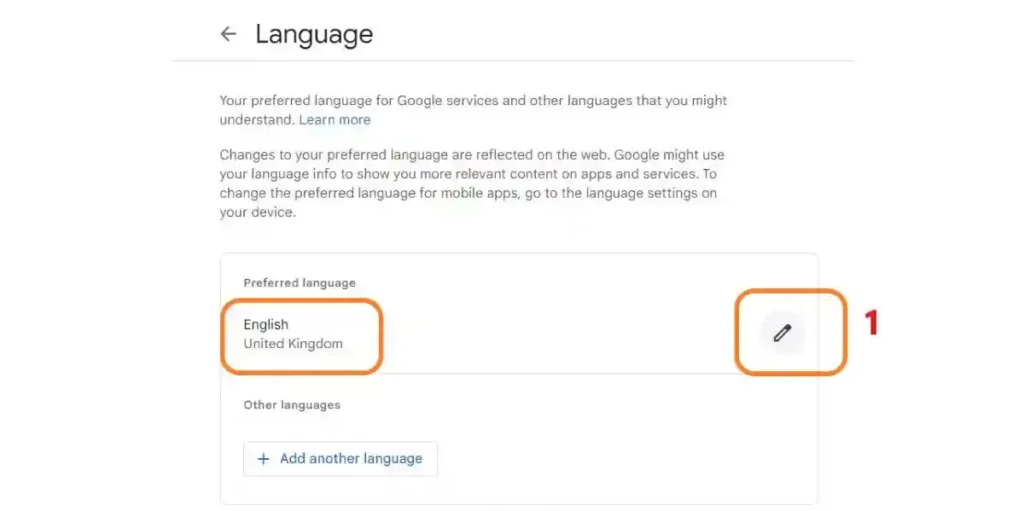
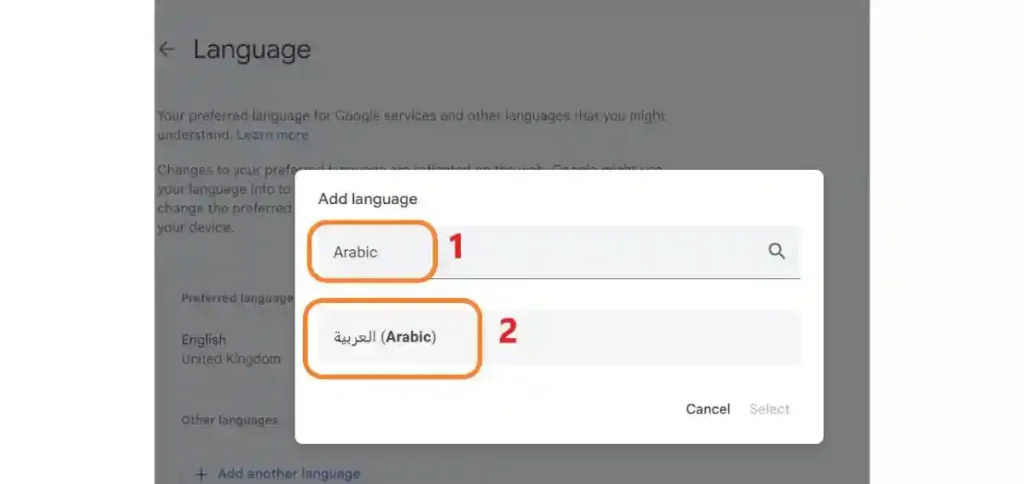
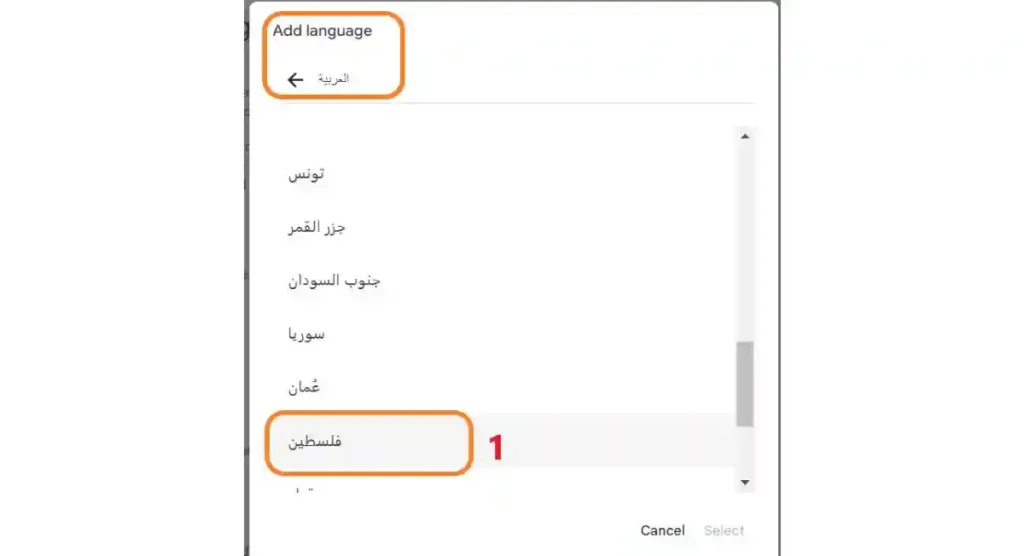
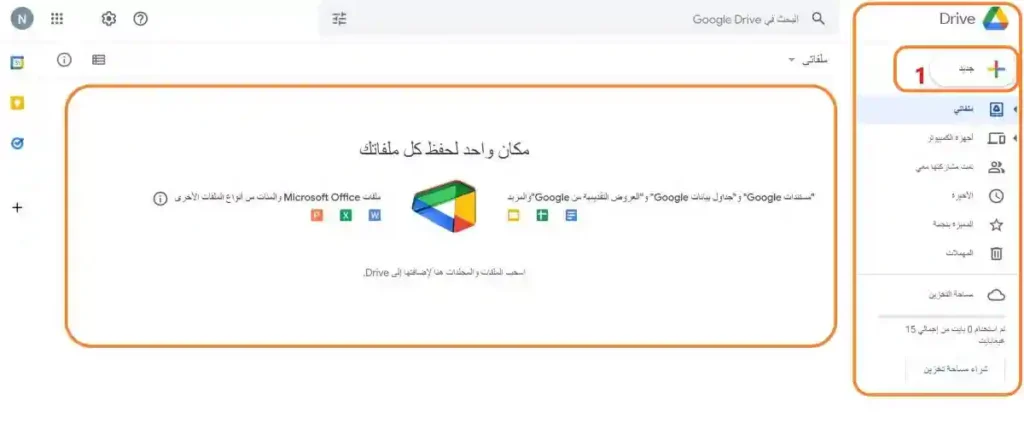
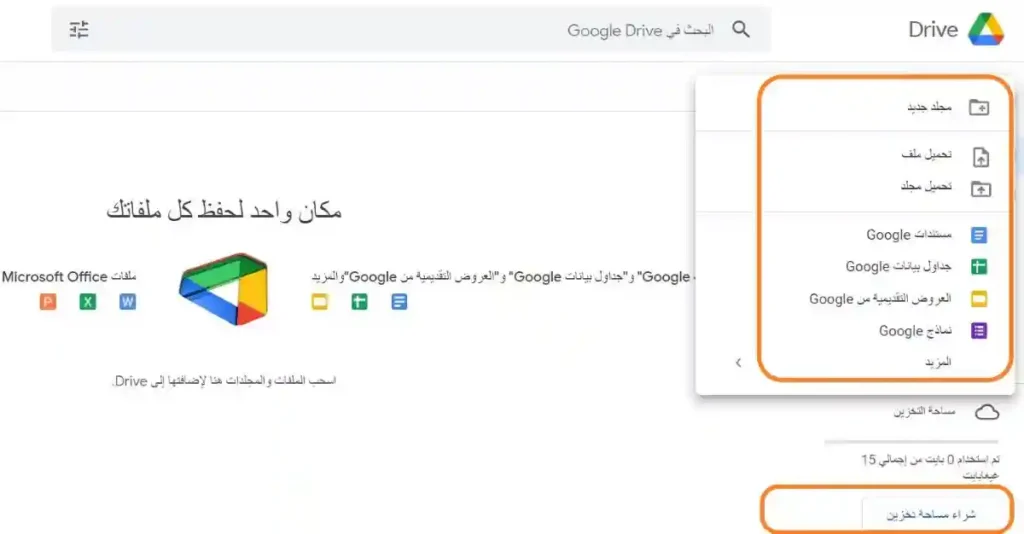
كيفية انشاء حساب جيميل جديد (انشاء حساب جيميل ثاني)
كل ما عليك فعله هو اتباع نفس الخطوات المشروحة سابقا. فلا فرق في كيفية انشاء حساب جيميل سواء أكان لديك حساب أول أو لا.
إنشاء حساب جيميل بدون رقم هاتف
لقد كان هذا الأمر ممكنا في السابق، ولكن الآن وللأسف هذا الأمر غير ممكن. وذلك لأن جوجل تريد أن تتأكد من أن جميع مستخدمي خدماتها هم من البشر الحقيقيين وليسوا روبوتات.
اقرأ أيضاً
- طريقة انشاء حساب ياهو | خطوة بخطوة 2022
- انشاء حساب جيميل جديد | أهم 18 من الأسئلة الشائعة (FAQs)
- تحويل اكسل الى pdf | طريقة سهلة جدا خطوة بخطوة 2022
- تحويل من وورد الى بي دي اف (pdf) | طريقة سهلة جدا خطوة بخطوة 2022
- تحويل بوربوينت الى بي دي اف (pdf) | الطريقة بالتفصيل خطوة بخطوة 2022
- الحماية ضد الفيروسات والقرصنة | كيف تحمي نفسك على الانترنت للمبتدئين 2022
